Descărcați și actualizați driverele Huion pentru PC Windows 10
Publicat: 2022-01-21Citiți acest articol pentru a cunoaște modalitățile simple de a descărca și instala driverele Huion pentru PC-ul cu Windows 10.
Folosiți tabletele stilou puternice avansate de la Huion, panoul cu lumină LED și alte dispozitive Huion? Dacă da, atunci ar trebui să învățați, de asemenea, cât de esențial este să păstrați driverele Huion la zi pentru a asigura buna funcționare a dispozitivelor Huion. Driverele de sistem actualizate vă ajută să preveniți toate problemele legate de hardware și vă oferă o experiență de lucru fără efort și adecvată pe tabletele Pen Huion și alte dispozitive.
În acest articol, vă vom arăta 4 modalități care nu sunt greoaie de a descărca cu ușurință driverele Huion pe PC Windows 10.
4 Metode ușoare de a descărca, instala și actualiza driverele Huion pentru PC Windows 10
Există patru metode de a efectua drivere Huion pe Windows 10. Toate modalitățile sunt garantate să funcționeze 100%, singura diferență este în consumul de timp și efort. În plus, nivelul de confort al tuturor metodelor enumerate mai jos este diferit. Să le citim mai jos!
Metoda 1: Instalați manual driverele Huion de pe pagina web oficială
La fel ca alți producători, Huion oferă și suport pentru șoferi. Deci, utilizatorii au întotdeauna opțiunea de a căuta driverele corecte pe site-ul oficial al Huion. Iată cum să descărcați și să instalați cea mai recentă versiune de drivere pentru tableta dumneavoastră avansată Huion.
Pasul 1: Vizitați site-ul oficial al Huion.
Pasul 2: Alegeți Asistență din partea de sus a paginii, apoi faceți clic pe Descărcare.
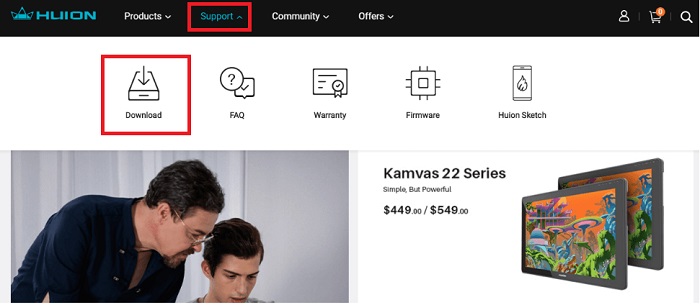
Pasul 3: După aceea, puteți fie să scrieți numele produsului, fie să selectați modelul și tipul sistemului de operare pentru a găsi driverele Huion necesare.
Pentru a fi mai specific, să luăm ca exemplu tableta USB Huion H420. Vedeți imaginea distribuită mai jos pentru referință.
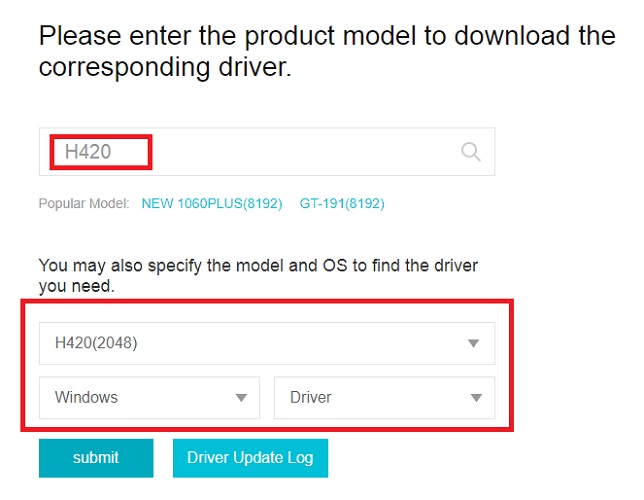
Pasul 4: Apoi, faceți clic pe Descărcare pentru a obține fișierul de configurare al lui Huion H20.

Pasul 5: Odată ce fișierul driverului este descărcat, rulați -l și completați instrucțiunile de pe ecran pentru a finaliza procesul de instalare.
Odată ce totul este gata, reporniți computerul pentru a salva modificările făcute recent. Și acolo ați instalat singur versiunea corectă a driverelor Huion. Această metodă necesită puțin timp, este predispusă la erori și necesită o cantitate bună de cunoștințe tehnice. Deci, dacă sunteți nou în acest domeniu, atunci se recomandă evitarea acestei metode. Încercați o altă metodă pentru a instala driverele fără probleme.
Vedeți și: Top 11 cele mai bune tablete de jocuri Android în 2020
Metoda 2: Utilizați Bit Driver Updater pentru a actualiza automat driverele Huion (recomandat)
Ți se pare puțin complicat să actualizezi driverele manual? Apoi, vi se recomandă să utilizați Bit Driver Updater pentru a actualiza automat driverele.
Bit Driver Updater este o soluție binecunoscută de actualizare a driverelor, care funcționează în mod dedicat pentru a îmbunătăți și actualiza fiecare parte din PC. Software-ul vă recunoaște automat computerul și apoi vă oferă cele mai potrivite actualizări ale driverelor. Acesta este o modalitate mai simplă de a înlocui toate driverele Windows defecte de pe un computer.
Mai jos este un tutorial pas cu pas pentru a descărca și actualiza driverele Huion pe Windows 10 utilizând Bit Driver Updater:
Pasul 1: Pentru a începe, descărcați Bit Driver Updater de pe site-ul său oficial. Puteți să o faceți gratuit de pe butonul de mai jos.
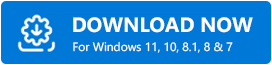
Pasul 2: Faceți dublu clic pe fișierul descărcat și urmați expertul de instalare pentru a finaliza procesul.
Pasul 3: Lansați Bit Driver Updater pe computer și faceți clic pe butonul Scanare din panoul din stânga.

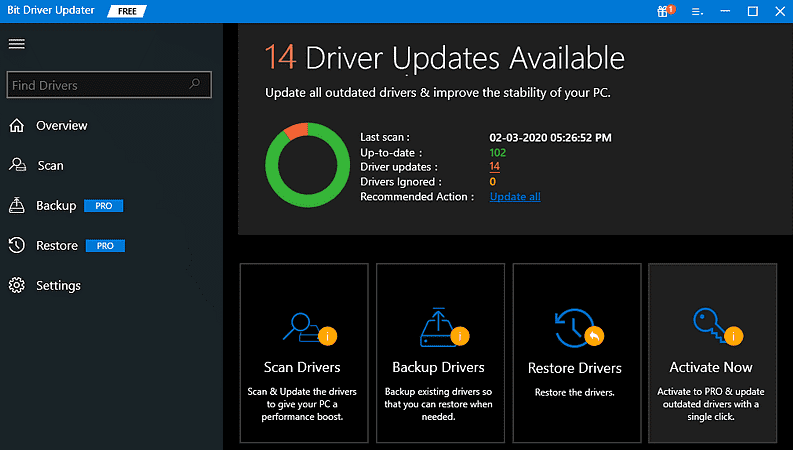
Pasul 4: Așteptați ca acesta să finalizeze procesul de scanare.
Pasul 5: Verificați rezultatele scanării și faceți clic pe butonul Actualizați acum care a apărut lângă driverele Huion învechite.
Pasul 6: Alternativ, puteți, de asemenea, să faceți clic pe butonul Actualizați tot . În acest fel, puteți efectua descărcări în bloc de drivere simultan, ceea ce economisește mult timp și efort manual.
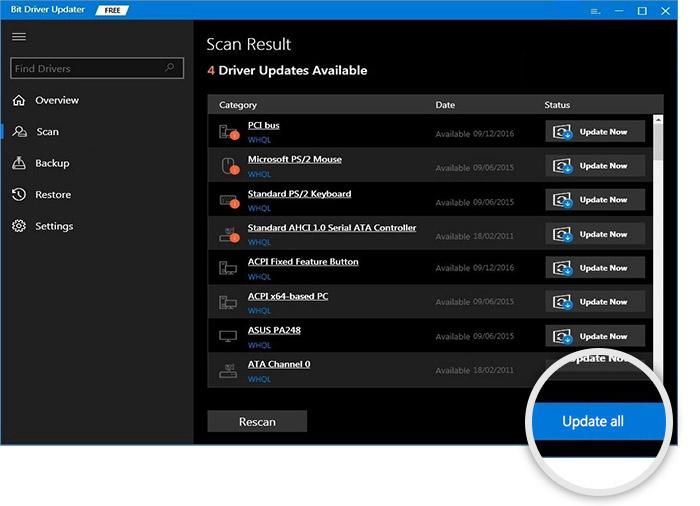
Cu toate acestea, pe măsură ce faceți clic pe Actualizare tot, vi se va solicita să faceți upgrade la versiunea sa pro. Versiunea pro a Bit Driver Updater este mai utilă decât versiunea sa gratuită, deoarece vă permite să utilizați software-ul la maximum. În plus, software-ul vine cu asistență tehnică 24/7 și o garanție completă de rambursare a banilor.
Vedeți și: Cum să recuperați fotografiile șterse de pe cardul SD al camerei
Metoda 3: Descărcați și actualizați driverele Huion în Manager dispozitive
Windows are un instrument utilitar încorporat numit Device Manager, care permite utilizatorilor să actualizeze driverele dispozitivului și să remedieze problemele hardware generale asociate driverelor. Deci, pentru a actualiza driverele Huion folosind instrumentul implicit Windows, iată pașii pe care trebuie să-i urmați:
Pasul 1: apăsați simultan tastele de la tastatură Windows + X.
Pasul 2: Apoi, căutați Manager dispozitive din lista meniului de acces rapid și faceți clic pe el.
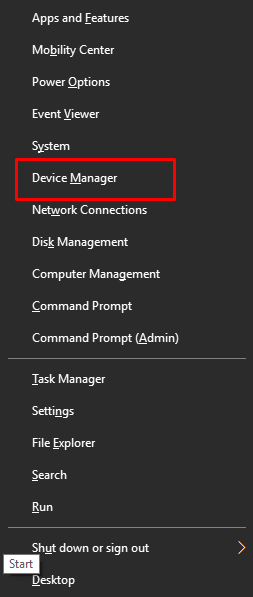
Pasul 3: În fereastra Manager dispozitive, găsiți și faceți clic dreapta pe dispozitivul dvs. Huion pentru a selecta Actualizare software driver .
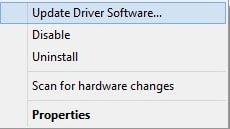
Pasul 4: După aceea, veți vedea două opțiuni, trebuie să o alegeți pe cea care spune Căutare automată pentru software-ul driver actualizat .
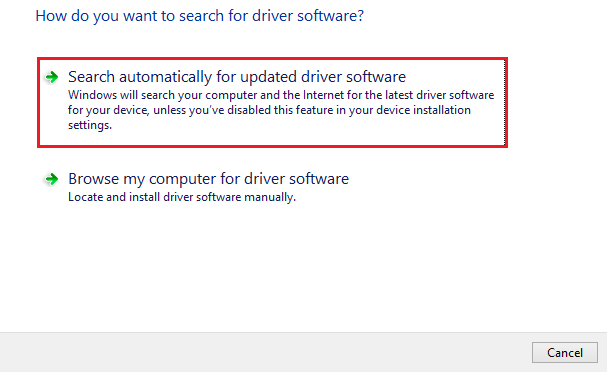
Asta e tot! Acum, ai răbdare și lasă Managerul de dispozitive să găsească și să descarce actualizările necesare pentru drivere pe sistemul tău.
Metoda 4: Rulați Windows Update pentru a descărca driverele Huion
Nu în ultimul rând, utilizatorul poate folosi Windows Update pentru a găsi, descărca și instala cele mai recente actualizări de drivere pe computerul tău Windows. Pentru a descărca driverele Huion, urmați pașii împărtășiți mai jos:
Pasul 1: Pe Windows 10, accesați butonul meniului Start și faceți clic pe el. Apoi, faceți clic pe pictograma roată (Setări) .
Pasul 2: Aceasta va deschide Setările Windows. Acum, trebuie să alegeți opțiunea Actualizare și securitate .
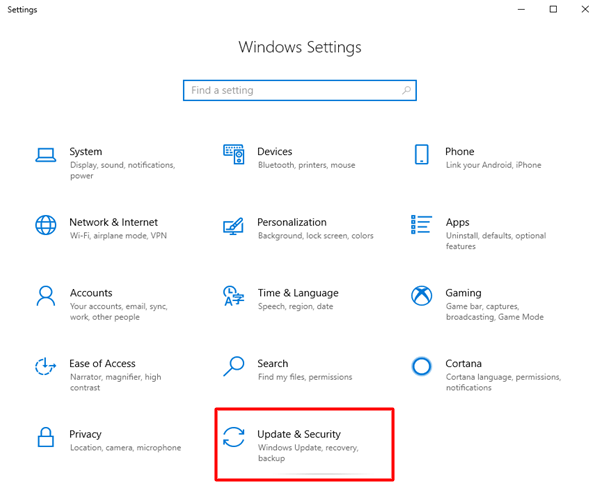
Pasul 3: Din panoul din stânga, alegeți Windows Update și apoi faceți un clic pe Verificați actualizările din dreapta.
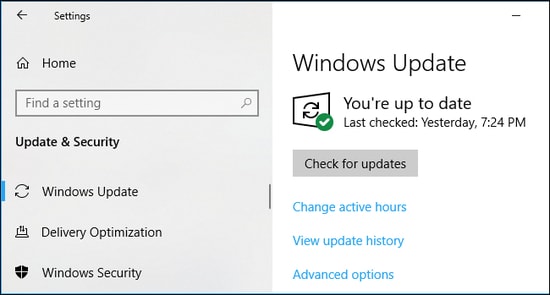
Așteptați și lăsați sistemul de operare Windows să găsească și să instaleze actualizările disponibile pentru drivere. Efectuarea Windows Update nu numai că vă actualizează driverele, ci aduce și remedierea erorilor, funcții suplimentare și îmbunătățește performanța generală a computerului.
Vedeți și: Cum să remediați Wacom Pen care nu funcționează pe Windows 10
Descărcarea, instalarea și actualizarea driverelor Huion pe Windows 10: gata
Tabletele grafice Huion sunt concepute pentru a inspira creativitatea în nișa artei digitale. Și, este extrem de important să actualizați driverele corespunzătoare din când în când pentru a asigura o funcționare fără probleme. Pentru a face acest proces mult mai ușor, am adus o listă cu câteva metode eficiente care vă ajută să descărcați și să actualizați cu ușurință driverele Huion pe Windows 10.
V-a fost util acest ghid detaliat de instalare? Spuneți-ne în comentariile de mai jos dacă aveți alte sugestii sau întrebări. Mai mult, pentru mai multe articole legate de tehnologie, abonați-vă la Newsletter-ul nostru. De asemenea, urmăriți-ne pe Facebook, Twitter, Instagram și Pinterest.
